
Windowでスクリーンショット(画面キャプチャ)を撮る場合は、キーボードに[Print Screen]キーがあるため分かりやすいのですが、Macの場合そのような独立したキーがないためキーボードショートカットでスクリーンショットを撮る必要があります。
Macでスクリーンショットを撮る方法
Macでスクリーンショットを撮るためのキーボードショートカットは3種類あります。
覚えておくと非常に便利なのでご紹介します。
①画面全体のスクリーンショトを撮る
[command]+[shift]+[3]を同時に押します。
画面全体のスクリーンショトがJPEG形式でデスクトップに保存されます。
マルチモニタ環境で使用の場合は、各画面のスクリーンショットが撮れます。
②選択した範囲のスクリーンショットを撮る
[command]+[shift]+[4]を同時に押します。
マウスポインタが十字カーソルに切り替わるので、ドラッグしながら選択範囲を四角で囲みます。
範囲が決まればドラッグしているマウスのキーを離せば選択範囲がデスクトップに保存されます。
③特定のウィンドウのスクリーンショットを撮る
ウィンドウやアプリケーションメニュー、Dockなど特定のウィンドウだけのスクリーンショットを撮ることができます。
[command]+[shift]+[4]+[space]を同時に押します。
マウスポインタがカメラマークに変わります。
撮影したいウィンドウの上にカーソルをもっていきクリックすると選択したウィンドウだけがデスクトップに保存されます。
また、Dockやアプリケーションメニューのみの撮影もできます。
あらかじめDockやアプリケーションメニューを出した状態で同じように[command]+[shift]+[4]+[space]を押し、カーソルをDockやメニューの上に持っていきクリック。
このようにDockやアプリケーションメニューだけのスクリーンショットが撮影出来ます。




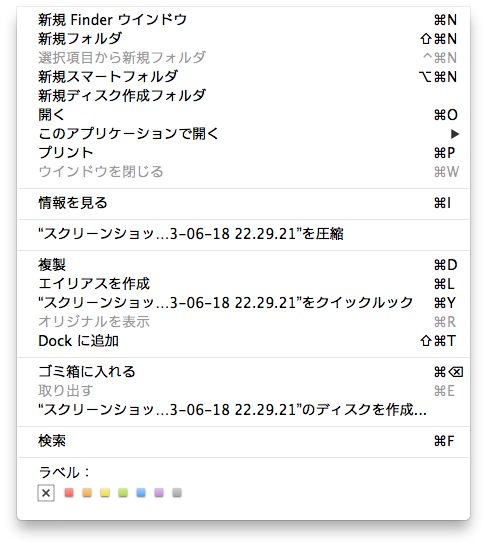



[…] 覚えていると便利!Macでスクリーンショットを撮るためのキーボードショートカットまとめ […]